Как обработать email-сообщение
Email-сообщение считается обработанным, если у него заполнены поля [Контрагент] или [Контакт] и хотя бы одно из полей связи, например, [Продажа] или [Договор].
На заметку
Письма, у которых автоматически заполняются поля [Контакт] или [Контрагент] и [Обращение], не являются обработанными.
При загрузке почты email-сообщения обрабатываются в системе автоматически по правилам связывания писем с другими объектами системы. Например, если в теме письма указан номер счета, такое email-сообщение автоматически свяжется с зарегистрированным в Creatio счетом соответствующего номера. Подробнее >>>
На заметку
Обработанным считается email-сообщение, у которого снят системный признак [Нуждается в обработке]. Признак устанавливается и снимается в системе автоматически.
Те письма, которые не были обработаны автоматически, можно обработать вручную:
1.Выберите фильтр [Необработанные] в области фильтров (Рис. 1).
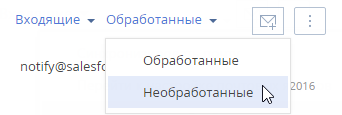
2.Выделите письмо, которое требует обработки (Рис. 2).
Рис. 2 — Пример необработанного письма
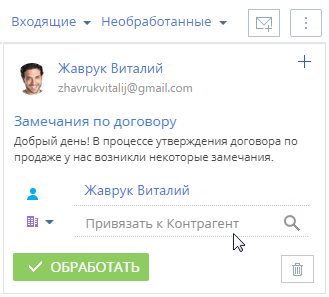
3.Если необходимо, свяжите email-сообщение с одним или несколькими из объектов системы. Как вручную связать письмо с другими записями, описано в статье “Как вручную связать письмо с другими записями”.
4.Нажмите кнопку [Обработать]. Если письмо, которое вы обработали, является частью переписки, то Creatio предложит вам обработать сразу все письма цепочки.
В результате данное письмо или цепочка писем больше не будут отображаться в перечне необработанных email-сообщений. Системный признак [Нуждается в обработке] у таких email-сообщений будет снят. Чтобы просмотреть перечень обработанных писем, выберите фильтр [Обработанные] в области фильтров.
Смотрите также
•Как загрузить email-сообщения в Creatio
•Как заполняются поля email-сообщений, загруженных в Creatio
•Как настроить правила автоматического связывания писем с другими объектами системы
•Как вручную связать письмо с другими записями
•Как по email-сообщению создать новую запись в любом разделе системы






